Компания Ростелеком для удобства абонентов запустила услугу «Управление просмотром» интерактивного ТВ, которую легко подключить, следуя короткой инструкции. Функция позволяет больше не пропускать интересные фильмы и передачи, записывать и сохранять понравившуюся серию в архиве на длительный срок и в удобное время возвращаться к полюбившейся трансляции. Благодаря сервису можно запланировать собственную телепрограмму на выходные, настроить напоминания или же оставить на паузе, а позже продолжить просмотр.
- Услуга «Управление просмотром»
- Как подключить «Управление просмотром»
- Отключение услуги Ростелекома
- Инструкция по работе с сервисом
Управление просмотром винк, ростелеком
Управление просмотром Ростелекома

Перед тем как перейти к подключению функции «Управление просмотром» ТВ от Ростелекома, рекомендуем уточнить, сколько стоит услуга. Существует несколько категорий пользователей, поэтому тарифы предусмотрены разные. Для физических лиц цена составляет 50 рублей в месяц и 100 рублей в месяц для юридических лиц. Оплата потребуется и при подключении дополнительного объема памяти, используемой для хранения записей.
Подключение услуги
Клиенты Ростелекома могут подключить «Управление просмотром» как самостоятельно, так и обратившись за помощью и консультацией к специалистам службы поддержки абонентов.
Для того чтобы воспользоваться функцией нужно:
- зайти в меню ТВ-приставки;
- выбрать строку «Управление услугами»;
- найти раздел «Дополнительные услуги»;
- перейти к «Управлению просмотром»;
- подтвердить подписку на сервис;
- дождаться активации услуги.
После того как в окне «Подключенные» отобразиться соответствующая функция, доступ к ее использованию будет открыт.
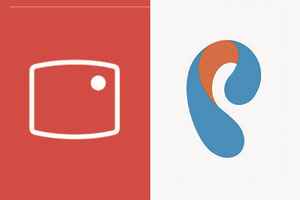
Узнайте, какой провайдер лучше подойдет для вашего дома и офиса Ростелеком или Дом Ру.
Прочитать о DNS серверах Ростелекома и их альтернативных вариантах можно здесь.
В некоторых случаях абонент может столкнуться с тем, что при подключении управления просмотром ТВ от Ростелекома требуется ввести пин код. Обычно данная ситуация возникает из-за имеющегося ограничения в уровне доступа или при включении «Родительского контроля». Решается это довольно просто, так как существуют стандартные комбинации паролей (0000 или 1111), которые помогут снять блокировку. Во избежание таких ситуаций нужно перейти в меню и в разделе «Уровень доступа» выбрать строку 18+ и нажать «Ок», тем самым отменив «Родительский контроль».

Отключение услуги
Если вы решили отказаться от услуги и задались вопросом, как отключить управление просмотром IPTV от компании Ростелеком, то особых сложностей в процессе настройки возникнуть не должно. Процедура занимает незначительное количество времени, и проходит практически идентично подключению, а именно:
- используя меню приставки, выбираете раздел «Управление услугами»;
- перейдя в блок «Дополнительные услуги», следуете к вкладке «Управление просмотром»;
- при появлении значка «Отключить», выбираете его и подтверждаете действие.
После этого из списка подключенных услуг должен исчезнуть отключенный сервис.
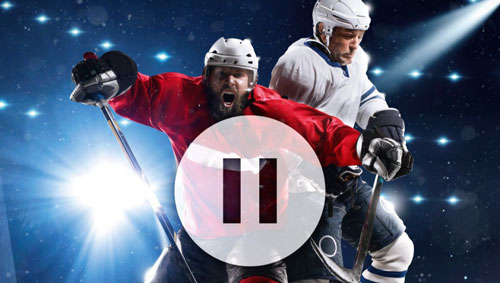
Настройка управление просмотром
Услуга «Управление просмотром» доступна всем клиентам компании Ростелеком, у которых подключено интерактивное телевидение от оператора, но если возникают ошибки при настройке сервиса, или он не работает, то следует обратиться за консультацией в службу поддержки абонентов.
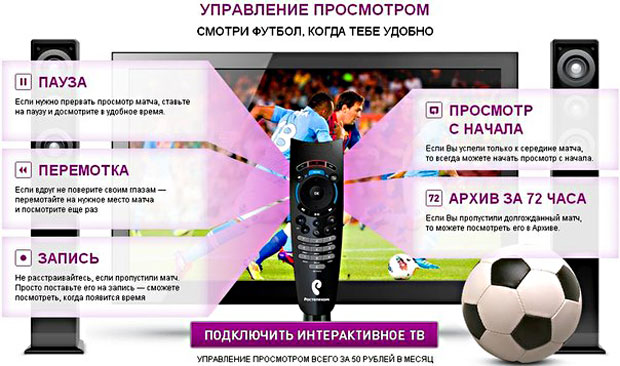
Причины могут быть связаны с техническими сбоями на стороне провайдера, неисправностью оборудования или временными перегрузками сети.

Узнайте, как настроить интернет-подключение от Ростелекома на ОС Windows 7.
Ознакомиться с правилами набора экстренных номеров можно тут.
Ключ безопасности внутренней сети: //o-rostelecome.ru/oborudovanie/klyuch-bezopasnosti/.
Пользоваться услугой «Управление просмотром» ТВ от Ростелекома можно как при помощи специальных кнопок на пульте (перемотка, пауза, воспроизведение), так и плейлиста, который выводится на экран, если при просмотре нажать клавишу «Вниз». Чтобы скрыть панель следует нажать «Вверх».
Сервис включает в себя такие функции как:
- пауза;
- перемотка;
- просмотр сначала;
- запись;
- архив передач (хранятся 72 часа со времени трансляции).
Внимание! Функции могут быть недоступны на некоторых каналах.
Услуга «Управление просмотром» помогает абонентам Ростелекома спланировать и создать собственную программу телепередач. Записать любимые фильмы и сериалы, сохранить их для организации семейного киносеанса. Все это стало возможно благодаря удобному и современному сервису, предоставляемого провайдером.
Источник: o-rostelecome.ru
Управление просмотром Ростелеком: как подключить и отключить

Для всех абонентов, которые пользуются спутниковым телевидением, предлагается отличная опция – услуга управление просмотром Ростелеком. Но далеко не все пользователи, особенно те, которые боятся перемен и не очень разбираются в новейших интернет технологиях, знают, как подключить услугу, и нужна ли она вообще? Именно для них мы подготовили этот материал!
Объясняем: если интересная для вас передача выходит в эфир в то время, когда вы на работе, и вы сожалеете, что ее не посмотрели, то с новой опцией больше не будете переживать, ведь она позволит вам поставить TV приставку Ростелеком на запись, а, придя, домой, сможете ее полностью посмотреть. Кроме этого, передачу или интересный пропущенный фильм вы сможете сохранить на съемный или встроенный носитель, и просматривать их по нескольку раз в удобное время.
Описание предложения
Предлагается несколько вариантов опции «Управление просмотром»:
Для простых пользователей, то есть самых обычных абонентов, за услугу нужно будет заплатить 50 р./ в месяц, а уже для корпоративных клиентов, то есть компаний и юрлиц, стоимость составит 100 р. за месячное пользование функционалом.
Необходимо будет доплатить, если потребуется установка дополнительных носителей или оперативной памяти на TV приставке от Ростелеком, для создания архивных папок или файлов, чтобы подключенный функционал использовать по полной программе.
Все тонкости подключения
Включите оба устройства – телевизор и приставку:
- Откройте через пульт основное меню.
- Выберите позицию управления всеми услугами.
- Откройте пункт «Дополнительные услуги», нажмите на пульте стрелочку «Вправо», и перелистайте весь список.
- Отыщите в нем нужную опцию и активируйте кнопку ОК.
- Вам будет представлен выбор – подключить или отключить. Выберите первый вариант. Снова нажмите кнопку ОК, и опция будет отображена в меню приставки на позиции «Все услуги».
Чтобы начать пользоваться, перейдите в раздел всех услуг, и кликните на позицию «Управление…». Теперь можно пользоваться функционалом.
Возможности и основные функции услуги
Предлагаем подробно рассмотреть все функции и возможности услуги.
Подробная инструкция, или как ее использовать:
- Включите телевизор, возьмите в руки пульт.
- Теперь активируйте на пульте кнопку позиции «Вниз».
- Откроется меню функции, и если вы когда-нибудь пользовались простым видеоплеером, то для вас не составит труда применять аналогичные действия. То есть можно будет делать то же самое – оставить показ, перемотать в ту или иную сторону, сделать паузу в просмотре или запись.
Чтобы вернуться к обычному просмотру, следует на пульте активировать кнопку «Вверх». Меню будет закрыто и телеприемник перейдет в обычный режим.
Остановка эфира функцией Пауза
В режиме управления, если вам нужно отойти по своим делам, но пропускать интересный момент не хочется, кликните на одноименную опцию на экране, когда вы перешли в режим управления. А затем снова нажмите на нее, и продолжайте смотреть с того момента, как вы покинули передачу. Но этот режим может оставаться активным не больше 6 часов, то есть по окончанию срока телеприемник перейдет автоматически в обычный режим просмотра.
- Откройте главное меню приставки через пульт.
- Перейдите в меню общих настроек.
- Откройте опцию «Управление…», и кликните на строку моих настроек.
- Именно здесь можно активировать функционал паузы – против пункта «Сохранить позицию TV паузы» передвиньте рычажок на ВКЛ.
Опция возврата эфира (перемотка)
Этот функционал может работать в 2 режимах:
Через главное меню приставки:
- Откройте управление стрелкой ВНИЗ.
- Выберите то, что вам нужно – возврат эфира или перемотать вперед. Здесь можно выставить скорость опции – в 8 раз, в 16 раз или 32 раза быстрее (соответственно 8х, 16х 32х).
- Чтобы вернуться к обычному режиму работы телеприемника, нажмите опцию воспроизведения.
- На пульте активируйте позицию вперед, эфир будет передвинут. Аналогично и с кнопкой назад, можно отмотать/перемотать или вперед, или назад просмотр телеканала.
Просмотр эфира сначала
Этот режим доступен для программ, которые транслировались по ТВ не позднее 72 часов. Через функцию управления все можно вернуть назад:
- На пульте зайдите в общее меню управления.
- Откройте пункт TV и найдите список всех транслируемых ранее передач.
- Используйте перемещение вниз или вверх, перейдите на тот телеканал, на котором была передача или фильм.
- Кнопкой вправо можно найти пропущенную программу, затем кликните на нее и зажмите ОК.
- Здесь нужно просто выбрать из списка «смотреть сначала». Трансляция для вас лично возобновиться.
Запись просмотренного или будущего материала
С помощью опции управление просмотром Ростелеком вы сможете либо записать то, что уже транслировало телевидение, либо еще только собирается передать в эфир.
Любому клиенту Ростелеком изначально выделяется до 7 Гб места для хранения записанной информации. Если вам покажется, что этого объема недостаточно, то за отдельную плату вы сможете увеличить личное хранилище через опцию общего меню в разделе услуг на строке «Квота для хранения файлов».
Для активации записи трансляции войдите в главное меню через пульт:
- Кнопками навигации найдите нужный канал, где будет идти трансляция, после выбора переместите курсор на правую позицию.
- Найдите из общего списка то, что вам необходимо сохранить на будущее, и зажмите ОК.
- После этого вы увидите возможные действия, которые будут доступны, кликните на запись.
Телепередача сохраниться либо на жестком диске, либо на сервере Ростелеком, если вы докупали место в хранилище, а затем в обратном порядке вы сможете ее воспроизвести в любой подходящий момент.
Если вы передумали, и решили, что вам не нужна передача, то можно аннулировать будущую запись. Сделать это можно на той же позиции, когда вы выбирали саму запись трансляции.
Основные возможности услуги — пауза, перемотка, запись.
Управление созданными записями
Через пульт зайдите в главное меню, перейдите на строку «Мои Записи», выберите нужный материал, и активируйте просмотр соответствующим функционалом.
Но порой записать интересующую вас телепередачу невозможно, и об этом можно увидеть сообщение. Это может возникнуть по нескольким причинам:
- Нет места на жестком диске – здесь просто можно стереть то, что вам уже не понадобиться, место освободится, и запись будет доступной.
- Если вам жалко стирать передачу, то можно прикупить дополнительное место в хранилище, и тогда вы снова сможете увидеть доступность записи.
- Откройте раздел ваших видеозаписей через главное меню приставки, здесь можно удалить сразу все или выборочно.
- Обратите внимание! Сделанные вами ролики будут в сохранности только первые 30 дней, потом произойдет автоматическое их удаление. Чтобы этого не случилось, перенесите нужный материал в папку архива. Здесь они будут в сохранности до того момента, пока вы сами не решите их стереть. Весь новый материал будет выведен списком, им удобно управлять – просматривать, переносить на съемный носитель для просмотра на другом устройстве.
Процесс отключения опции
Если вы по каким-то причинам решили не пользоваться этой платной услугой Ростелеком, и не знаете, как отключить опцию, то предлагаем пошаговое руководство:
- Включите оба устройства – телеприемник и приставку.
- Возьмите в руки пульт и переключайтесь между пунктами меню, пока не найдете позицию «Управление моими услугами».
- В этом подпункте нужно перейти к дополнительным опциям, откроется новое окошко.
- Стрелками вправо или лево выберите нужную позицию, и нажмите отключение.
- Вас обязательно спросят «Действительно отключить»? Соглашайтесь, и с этого момента опция будет отключена.
Теперь вы не сможете ни просматривать идущие без вас телепередачи, ни записать транслируемый фильм. Но это ваш выбор, и никто не вправе вам навязывать его насильно.
Читайте далее:

Не работает пульт Ростелеком – способы решения проблемы

Мультискрин Ростелеком – как подключить и пользоваться

Настройка пульта Ростелеком на телевизор и приставку
Видеопрокат Ростелеком – как подключить или отключить услугу

Как подключить приставку Ростелеком к телевизору
Карта Онлайм Телекард: как подключить и настроить

Не работает телевидение Ростелеком: что делать абоненту

Как настроить iptv Ростелеком и смотреть на телевизоре или ПК
Источник: telecomhelp.ru